La idea de RSIBreak es interrumpirle en su trabajo. La intención es hacerlo de manera amigable. Habrá veces, en que aparecerá cuando esté ocupado. Las opciones de configuración de RSIBreak están destinadas a personalizar las interrupciones. De esta forma esperamos que pueda mejorar su efectividad en el trabajo disminuyendo la posibilidad de lesiones.
Después de iniciarlo, podrá ver un icono en su bandeja del sistema y un mensaje de bienvenida. Al igual que la mayor parte de las aplicaciones debería funcionar bien con las configuraciones predeterminadas. Sería interesante ver las configuraciones y comprobar cuáles están disponibles. Pulse con el botón derecho en la bandeja del sistema y elija Configurar. Consulte los siguientes capítulos para realizar algunos ajustes.
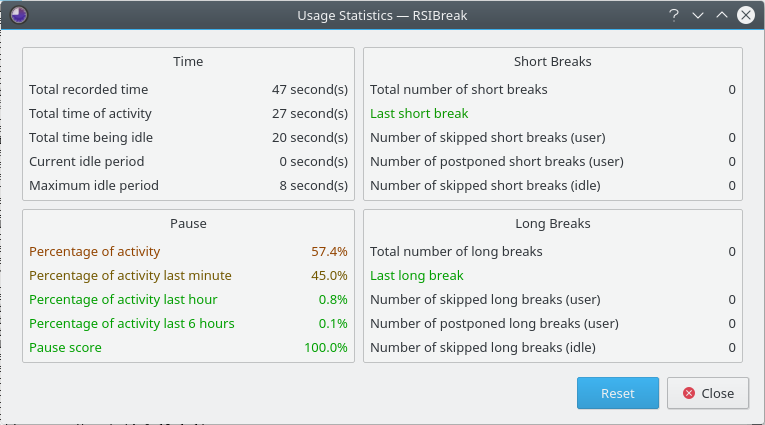
Cuando pulse con el botón izquierdo en el icono de la bandeja del sistema verá las estadísticas. Cuando haya configurado RSIBreak para descansar a intervalos fijos, algunas de las opciones en las estadísticas no serán muy informativas, y no habrá medida de su inactividad.
El bloque superior izquierdo muestra las estadísticas generales: algunas estadísticas de totales y de inactividad. El bloque inferior izquierdo muestra algo sobre su ritmo de trabajo. Verá la cantidad total de actividad desde el momento en que comenzó a trabajar con su ordenador (en esta sesión), y también la cantidad de actividad durante algunos otros intervalos. La puntuación de la pausa se reduce cada vez que se salta un descanso. Los bloques del a derecha le dicen algo sobre los descansos pequeños y grandes que haya pasado. Las etiquetas en el diálogo pueden ser negras o verdes y rojas. En el último caso, cuando una estadística aparece en rojo, se recomienda que se relaje un momento para hacer que la estadística se acerque nuevamente al verde.
Cuando pulse con el botón derecho en el icono de la bandeja del sistema, verá una opción para Suspender RSIBreak. Cuando no desee ser interrumpido, como durante un juego o una representación, puede utilizar este silencio de RSIBreak. Podrá continuar con RSIBreak cuando pulse con el botón derecho en el icono nuevamente o si selecciona Continuar.

La último modo de influir en RSIBreak es a través de D-Bus. Existen órdenes de D-Bus para forzar descansos y para suspender y continuar RSIBreak. Puede utilizarlas para suspender RSIBreak automáticamente cuando inicie un juego u otro programa específico. Ejecute qdbus org.kde.rsibreak /rsibreak para ver las posibilidades.